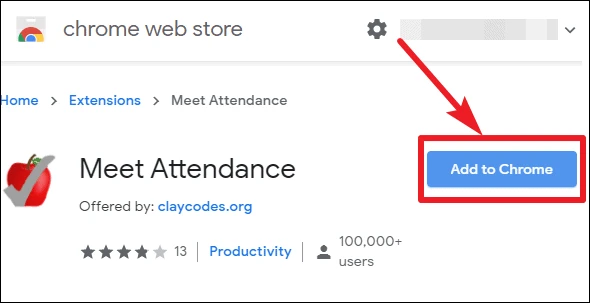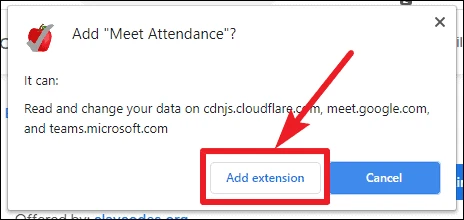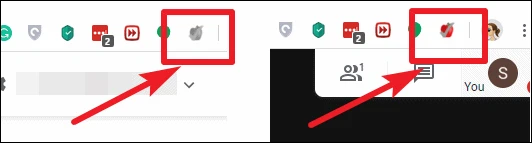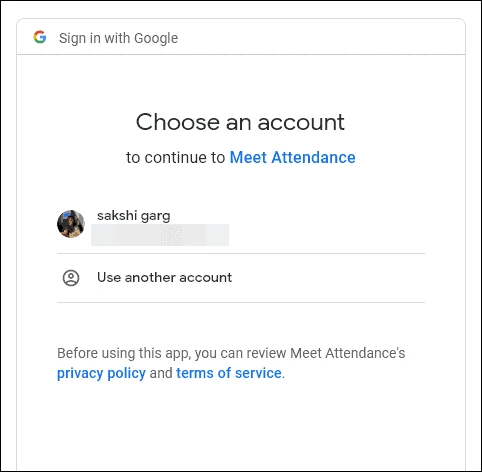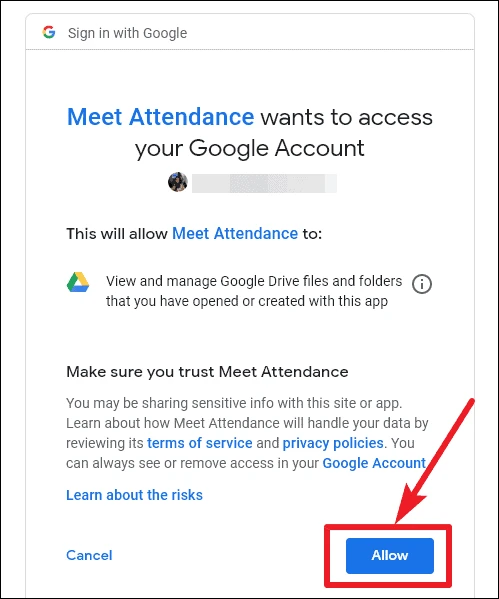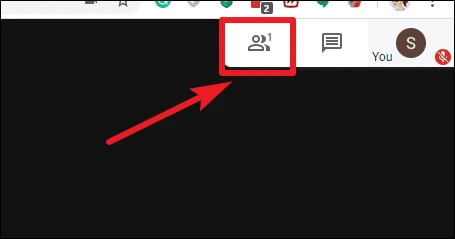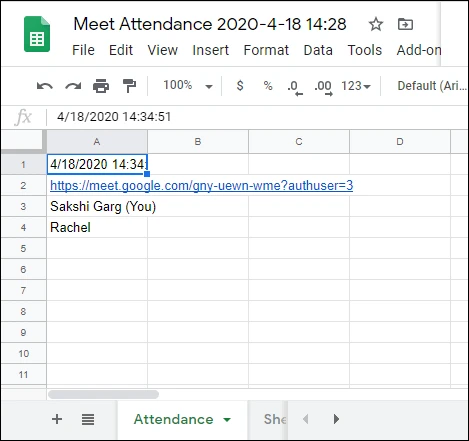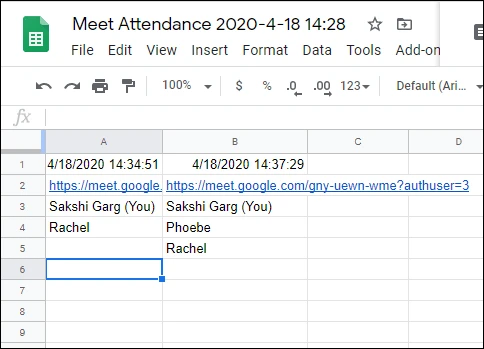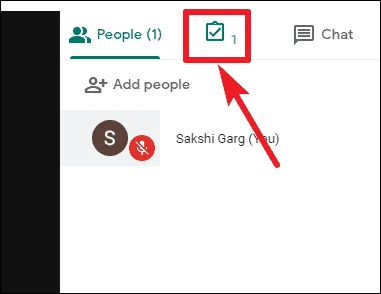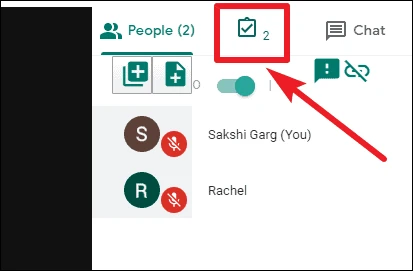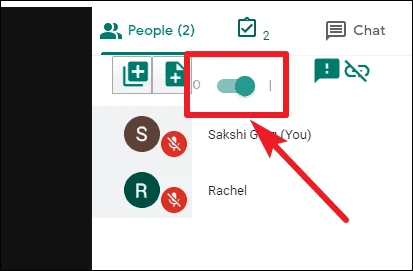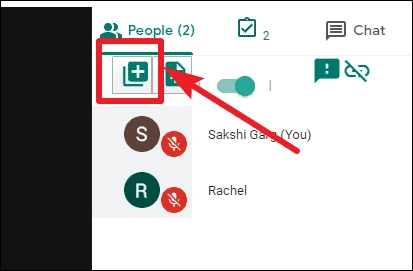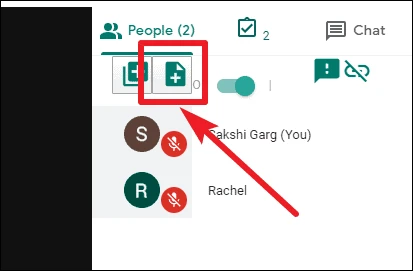วิธีเข้าร่วม Google Meet
ใช้ส่วนขยาย Meet Attendance เพื่อรับบันทึกการเข้างานอย่างรวดเร็ว
เราทุกคนต้องอยู่บ้านตลอดเวลาเพื่อความปลอดภัยของตัวเราเองเนื่องจากการระบาดของ COVID-19 แต่ไม่ได้หมายความว่าเราจะนั่งเฉยๆ ผู้คนต่างทำงานจากที่บ้านหรือกำลังเรียนออนไลน์สำหรับโรงเรียนและมหาวิทยาลัย และเราต้องขอบคุณแอปการประชุมทางวิดีโออย่าง Google Meet ที่ทำให้เกิดขึ้นได้
ผู้ใช้จำนวนมากแห่กันไปที่ Google Meet เพื่อการประชุมและชั้นเรียนทางไกล ซึ่งเกือบจะส่งผลให้มีการเติบโตเพิ่มขึ้นอย่างมาก นอกจากฟีเจอร์ที่แอปนำเสนอแล้ว สาเหตุหลักที่ผู้คนใช้แอปนี้แทนแอปการประชุมทางวิดีโออื่นๆ ที่มีฟีเจอร์มากกว่านั้นคือร้านส่วนขยาย Google Meet ขนาดใหญ่ที่เพิ่มฟังก์ชันการทำงานให้กับแพลตฟอร์มมากขึ้น
หนึ่ง ส่วนขยายของ Chrome ที่ยกระดับประสบการณ์ Google Meet โดยเฉพาะอย่างยิ่งสำหรับนักการศึกษาคือ” พบปะผู้เข้าร่วมประชุม . ด้วย Meet Attendance คุณสามารถบันทึกผู้เข้าร่วมประชุมได้โดยไม่ต้องทำอะไรมาก เป็นเครื่องมือที่มีประโยชน์มากสำหรับครูและผู้จัดการที่ต้องการเก็บบันทึกของทุกคนในการประชุม คุณสามารถติดตั้งส่วนขยายบนเบราว์เซอร์ใดก็ได้ที่รองรับส่วนขยาย Chrome เว็บสโตร์เช่น เบราว์เซอร์กูเกิลโครม وเบราว์เซอร์ Microsoft Edge ใหม่ ผู้กล้า ฯลฯ
Meet Attendance สร้างและใช้ Google ชีตที่มีการประทับวันที่และเวลาเพื่อบันทึกการเข้าร่วมประชุมใน Google Meet ไปที่ Chrome เว็บสโตร์และค้นหา "Meet Attendance" หรือ คลิกที่นี่ เพื่อเปิด จากนั้นคลิกที่ปุ่มส่วนขยายของ Chrome เพื่อติดตั้งบนเบราว์เซอร์ของคุณ
กล่องโต้ตอบการยืนยันจะปรากฏขึ้นบนหน้าจอของคุณ คลิกที่เพิ่มส่วนขยายเพื่อให้และติดตั้งการอนุญาต ส่วนขยายจะได้รับการติดตั้งและไอคอนจะปรากฏที่ด้านขวาของแถบที่อยู่ของเบราว์เซอร์
ไอคอนจะเป็นขาวดำเมื่อไม่ได้ใช้งาน แต่จะเปลี่ยนเป็นสีแดงเมื่อคุณใช้ใน Google Meet
ในการประชุม Google Meet คุณจะพบไอคอนเพิ่มเติมใต้ไอคอน People ครั้งแรกที่คุณใช้ส่วนขยาย Meet Attendance คุณจะต้องลงชื่อเข้าใช้ด้วยบัญชี Google ของคุณ บัญชี Google ที่คุณใช้คือบัญชีที่จะใช้สร้าง Google ชีต
ถัดไปจะขออนุญาตในการเข้าถึงบัญชีของคุณจึงจะสามารถสร้างและจัดการการเข้าร่วม Google ชีตใน Google ไดรฟ์ได้ คลิกอนุญาตเพื่อให้สิทธิ์และเริ่มใช้ Meet Attendance
ถัดไป คลิกที่ไอคอน People และจะเป็นการรับการเข้าร่วมด้วยตัวเอง ถ้ามีคนจำนวนมากในการประชุม คุณอาจต้องเลื่อนรายการเพื่อบันทึกการเข้าร่วมประชุมทั้งหมด
ชื่อของผู้เข้าร่วมจะถูกบันทึกไว้ใน Google Spreadsheet พร้อมกับวันที่และเวลาที่บันทึกไว้และรายละเอียดการประชุม
ทุกครั้งที่คุณเปิดส่วน People จะบันทึกการเข้าร่วมและบันทึกพร้อมกับการประทับเวลาใน Google ชีตเป็นคอลัมน์ใหม่
จะมีไอคอนเพิ่มเติมถัดจากไอคอน People บนแท็บ People ที่ติดตั้งส่วนขยาย Meet Attendance คลิกเพื่อดูตัวเลือกเพิ่มเติมสำหรับการขยาย
คลิกไอคอนอีกครั้งเพื่อเปิด Google ชีตปัจจุบันที่ใช้ในการบันทึกการเข้างาน
นอกจากนี้ยังมีตัวเลือกเพิ่มเติมสองสามตัว ถ้าคุณไม่ต้องการให้ส่วนขยายบันทึกการเข้าร่วมทุกครั้งที่คุณเปิดแท็บ People ให้แตะปุ่มสลับเพื่อปิด เปิดสวิตช์อีกครั้งเมื่อคุณต้องการลงทะเบียนเข้าร่วมอีกครั้ง
คุณยังสามารถเพิ่มแผ่นงานใหม่ใน Google ชีตที่มีอยู่เพื่อบันทึกการเข้างาน คลิกไอคอนแรกทางด้านซ้ายถัดจากสวิตช์สลับ แผ่นงานใหม่ที่สร้างขึ้นจะถูกใช้เพื่อบันทึกการเข้างาน คุณสามารถดูแผ่นงานเก่าได้จากด้านล่างสุดของ Google สเปรดชีต
หากต้องการสร้าง Google สเปรดชีตใหม่สำหรับการประชุมปัจจุบัน ให้คลิกไอคอนที่สองจากด้านซ้าย ตอนนี้ ทุกครั้งที่มีการบันทึกการเข้างานอีกครั้ง มันจะถูกบันทึกไว้ในสเปรดชีตนั้น
Meet Attendees เป็นเครื่องมือที่ยอดเยี่ยมที่มีประโยชน์มากในการจัดชั้นเรียนและการประชุมออนไลน์เพื่อให้ผู้เข้าร่วมประชุมมีส่วนร่วม คุณสามารถใช้ส่วนขยายนี้สำหรับตัวคุณเอง หรืออาจขอให้ผู้ดูแลระบบ G-Suite ขององค์กรนำส่วนขยายนี้มาใช้กับฝ่ายที่จำเป็น เช่น ครู หากคุณอยู่ในโรงเรียนหรือผู้จัดการขององค์กร ใบเข้าร่วมประชุมทั้งหมดจะมีอยู่ใน Google ไดรฟ์ของคุณ